Praktisch mit StudioPress-Sites
StudioPress Sites wurde kürzlich gestartet und bietet eine verwaltete WordPress-Lösung zu geringen Kosten. Der Service konzentriert sich auf die Bereitstellung schneller und sicherer WordPress-Sites, die das Genesis-Framework und untergeordnete Genesis-Themen enthalten. Wir haben kürzlich darüber geschrieben, was StudioPress Sites anbietet, aber wir wollten den Service unbedingt ausprobieren.
Im Folgenden finden Sie eine kurze Zusammenfassung des Anmeldevorgangs sowie einen Blick auf das, was Sie sehen, wenn Sie einen ihrer Pläne kaufen. Diese Pläne sind zu vierteljährlichen oder jährlichen Preisen erhältlich, wobei ein kleiner Rabatt gewährt wird, wenn Sie sich für den Kauf eines Jahresplans entscheiden. Derzeit (zum Zeitpunkt der Erstellung dieses Artikels - 1. Februar 2017) sieht die Preisgestaltung folgendermaßen aus:
- Inhaltsplan (jährlich) - 24 USD pro Monat (Sie zahlen 288 USD im Voraus für das gesamte Jahr)
- Inhaltsplan (vierteljährlich) - 27 USD pro Monat (Sie zahlen 81 USD pro Quartal)
- Handelsplan (jährlich) - 33 USD pro Monat (Sie zahlen 396 USD im Voraus für das gesamte Jahr)
- Commerce Plan (vierteljährlich) - 37 USD pro Monat (Sie zahlen 111 USD pro Quartal)
Diese Preisgestaltung entspricht anderen ähnlichen verwalteten WordPress-Hostings und lohnt sich auf jeden Fall, wenn dies die Art von Service ist, nach der Sie suchen. Klicken Sie hier, um die Seite "StudioPress-Websites" zu besuchen und Preise und Informationen zu den Funktionen anzuzeigen, die im Inhalt oder im Commerce-Plan enthalten sind.
Ich habe eine Domain registriert (supportyourtech.com - sie ist derzeit live und läuft auf der StudioPress Sites-Plattform. Sie können sie also überprüfen, ob Sie sehen möchten, mit welcher Geschwindigkeit Sie sich anmelden, wenn Sie sich anmelden). hat sich für den vierteljährlichen Inhaltsplan angemeldet und eine Website erstellt.
Kauf einer neuen Domain / Ändern der Nameserver für eine bestehende Domain
StudioPress Sites gibt Ihnen keinen Domain-Namen und verkauft ihn auch nicht. Sie müssen also zuerst einen kaufen. Sie können dies bei jedem Domain-Anbieter tun. Ich habe mich für namesilo.com entschieden, weil sie Domains im Wert von 8, 99 US-Dollar mit kostenlosem Datenschutz anbieten. Es war immer sehr einfach und schnell, die Nameserver zu ändern und den DNS zu verbreiten. Die Geschwindigkeit, mit der dies geschieht, hängt von vielen Faktoren ab, aber ich habe nie gesehen, dass es länger als ein paar Stunden dauert.
Sie benötigen außerdem einen A-Eintrag für Ihren Domain-Namen und möglicherweise einen A-Eintrag für www. Ihre spezifischen Anforderungen hängen jedoch von Ihrer Site ab. Die genauen Schritte hierfür variieren je nach Domain-Anbieter, aber ich verwende an dieser Stelle gerne Cloudflare. Es ist einfach, eine Domain zu einem kostenlosen Cloudflare-Plan hinzuzufügen, die A-Einträge einzurichten und die Nameserver so zu ändern, dass sie auf Cloudflare zeigen.
Einrichten einer neuen Site auf StudioPress-Sites
Wie bereits erwähnt, habe ich mich für den vierteljährlichen Inhaltsplan angemeldet, was bedeutet, dass er mich alle drei Monate 81 US-Dollar kostet. Während des Anmeldevorgangs müssen Sie sich entweder bei Ihrem vorhandenen StudioPress-Konto anmelden oder ein neues erstellen.
Sie werden aufgefordert, die URL für Ihre Site einzugeben, der Site einen Namen zu geben und einen Benutzernamen für Ihr WordPress-Administratorkonto zu erstellen. Dies ist alles, was Sie tun müssen, um eine neue WordPress-Installation einzurichten.

Wenn Sie eine vorhandene Site migrieren, haben Sie einige Optionen, aber ich werde mich unten auf die Einrichtung einer neuen Site konzentrieren. Nachdem Sie im obigen Bild auf die Schaltfläche Meine Domain einrichten geklickt haben, wird ein Bildschirm angezeigt, in dem Sie Informationen darüber erhalten, was Sie tun müssen, um Ihre A-Einträge ordnungsgemäß zu konfigurieren.
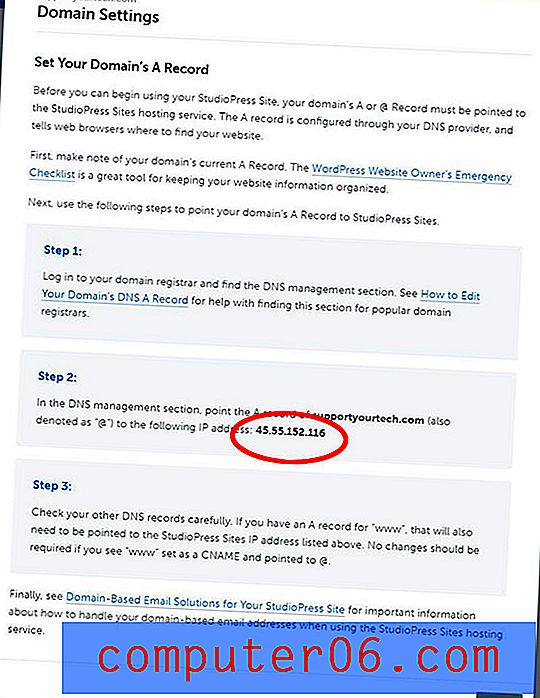
Dieser Bildschirm hat auch eine IP-Adresse, daher müssen Sie die IP-Adresse ändern, damit Ihre A-Einträge darauf verweisen. Natürlich wird Ihre IP-Adresse anders sein, aber dort finden Sie sie.
Sie können dann zu Ihrer Domain gehen, aber am Ende / wp-admin hinzufügen. Im folgenden Beispiel richte ich die Domain supportyourtech.com ein. Dies bedeutet, dass ich zu http://supportyourtech.com/wp-admin gehen würde. Ihre Administrationsseite wäre http://yoursite.com/wp-admin.
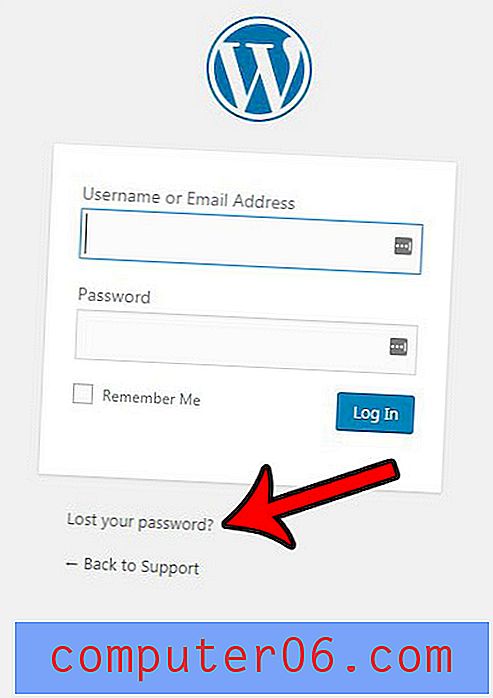
Klicken Sie auf Passwort verloren? Link, um einen Link an die E-Mail-Adresse zu senden, die Ihrem StudioPress-Konto zugeordnet ist. Ihre Site sendet Ihnen per E-Mail einen Link zum Zurücksetzen des Passworts, auf den Sie klicken können, um ein neues Passwort einzurichten. Es gibt vielleicht einen anderen Weg, dies zu tun, aber ich habe es nicht gesehen, als ich meine Site eingerichtet habe. Diese Methode war jedoch schnell und einfach und zeigt an, dass Ihre WordPress-Installation Ihnen Benachrichtigungs-E-Mails senden kann.
Sie befinden sich dann im normalen WordPress-Administrationsbereich, sodass dies sehr vertraut erscheint, wenn Sie zuvor mit WordPress gearbeitet haben. Die größte Änderung findet sich jedoch über den StudioPress-Link in der Spalte links im Fenster.
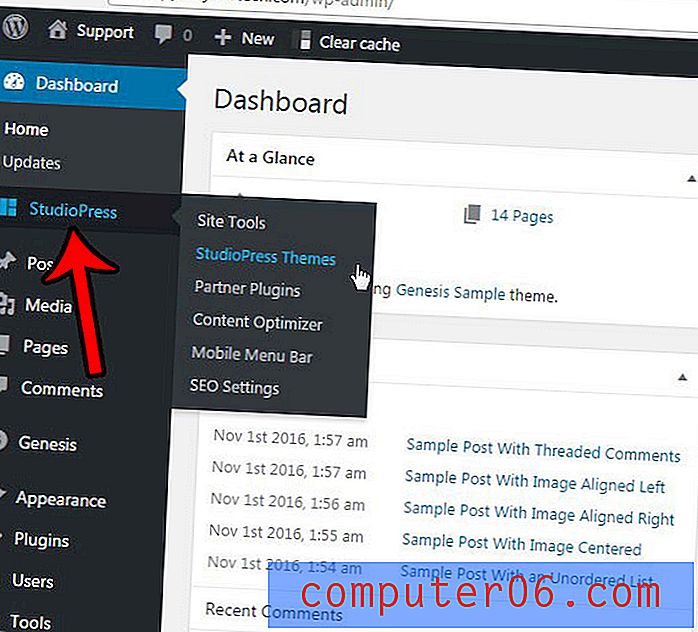
Sie werden feststellen, dass dieses Menü die folgenden Optionen enthält:
- Site Tools
- StudioPress-Themen
- Partner Plugins
- Inhaltsoptimierer
- Mobile Menüleiste
- SEO Einstellungen
Menü "Site Tools"
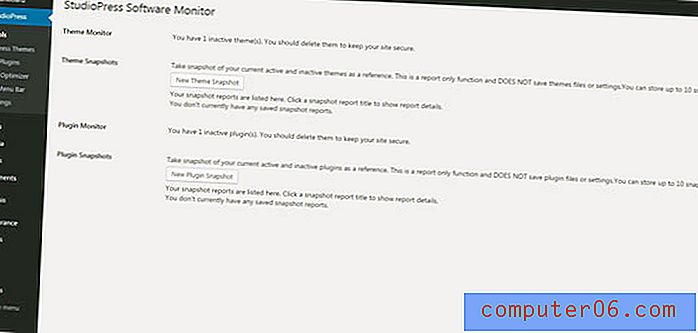
Klicken Sie auf das Bild, um es zu erweitern
StudioPress-Themenmenü
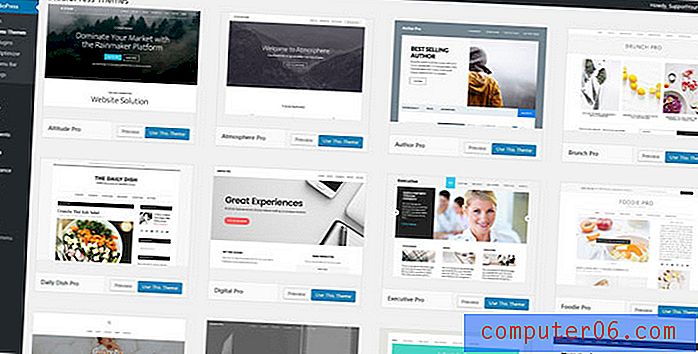
Klicken Sie auf das Bild, um es zu erweitern
Partner Plugins
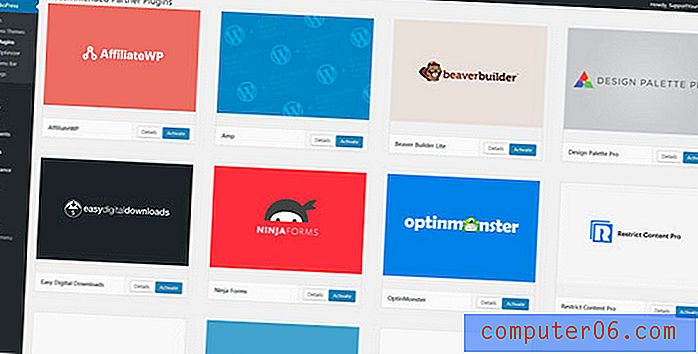
Klicken Sie auf das Bild, um es zu erweitern
Inhaltsoptimierer
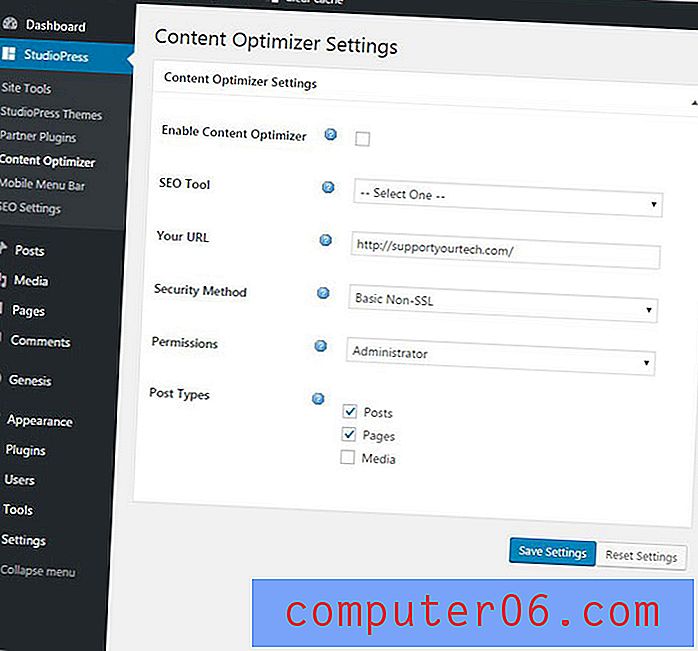
Mobile Menüleiste
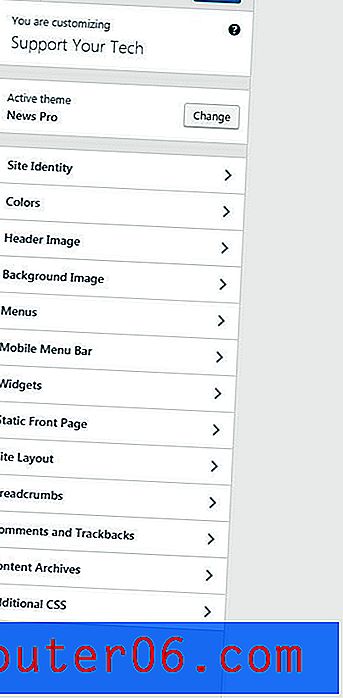
SEO-Einstellungen (Top Level)
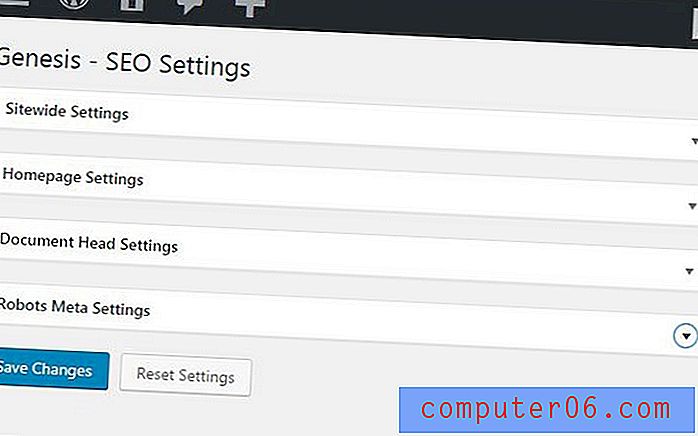
SEO-Einstellungen - Sitewide-Einstellungen
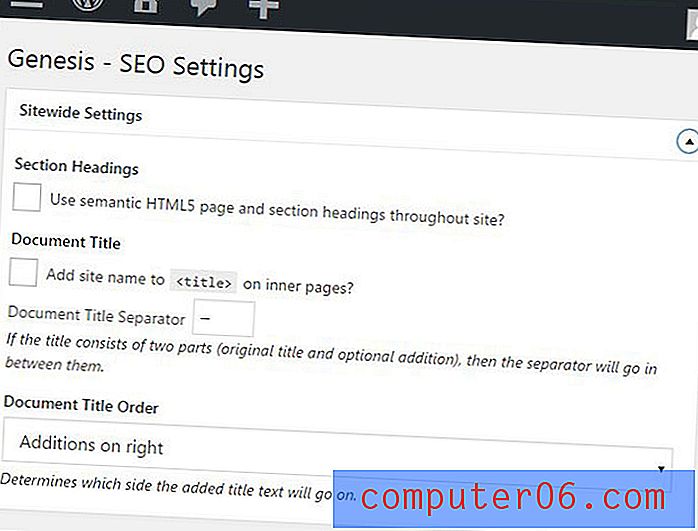
SEO-Einstellungen - Homepage-Einstellungen
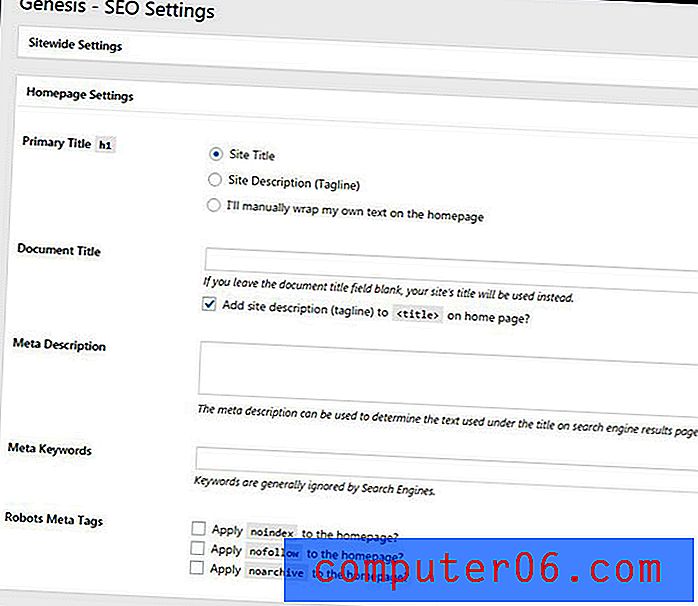
SEO-Einstellungen - Dokumentkopfeinstellungen
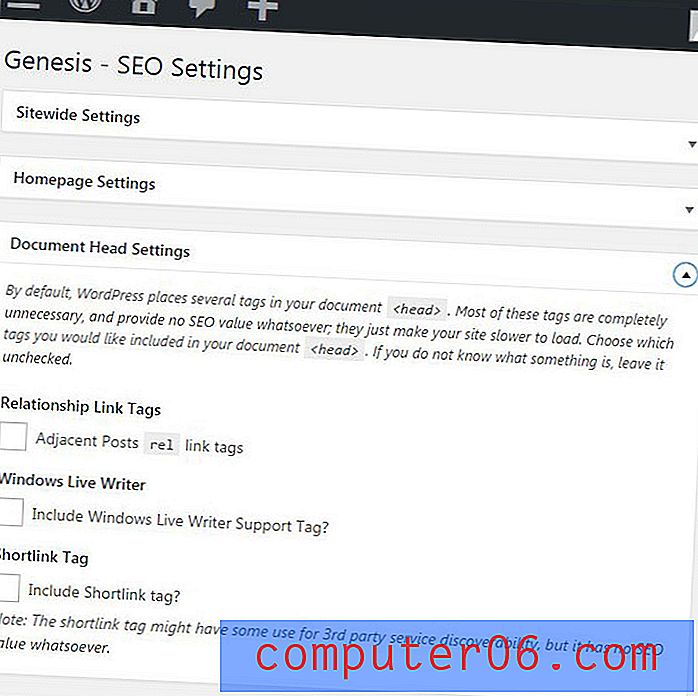
SEO-Einstellungen - Roboter-Meta-Einstellungen
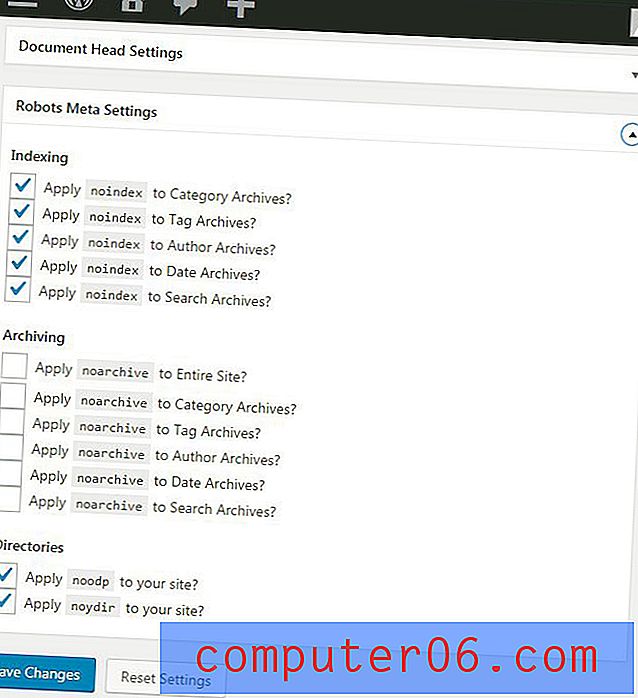
Das sind viele Informationen, die Sie verdauen müssen. Sie sollten also auf jeden Fall einige Zeit damit verbringen, sich mit allem dort vertraut zu machen. Ich finde die Registerkarte SEO-Einstellungen besonders aufregend, da sie viele Optionen bietet, mit denen Sie diese Informationen steuern können.
Wenn Sie eines der Genesis-Designs auswählen und installieren, müssen Sie auf den Link StudioPress-Designs klicken. Dies öffnet ein Menü, in dem Sie alle Themen sehen, aus denen Sie für Ihre neue StudioPress-Site auswählen können. Zum jetzigen Zeitpunkt befinden sich dort 20 Themen, und alle sind StudioPress-Themen, die separat erhältlich sind. Diese erhalten Sie jedoch kostenlos mit Ihrem StudioPress Sites-Abonnement, was sehr schön ist. Ich entscheide mich für die Installation des News Pro- Themas. Wenn Sie auf die Schaltfläche Dieses Thema verwenden klicken, wird dieses Thema automatisch auf Ihrer Site installiert und aktiviert.
Untergeordnete Genesis-Themen, die in StudioPress-Websites enthalten sind (Stand: 1. Februar 2017):
- Altitude Pro
- Atmosphäre Pro
- Autor Pro
- Brunch Pro
- Tägliches Gericht Pro
- Digital Pro
- Executive Pro
- Feinschmecker Pro
- Galerie Pro
- Infinity Pro
- Lifestyle Pro
- Magazin Pro
- Maker Pro
- Metro Pro
- Neuer Pro
- Parallax Pro
- Showcase Pro
- Smart Passive Income Pro
- Wellness Pro
- Workstation Pro
Sie finden alle diese Themen auf dieser Seite, wenn Sie eine Vorschau anzeigen möchten.
StudioPress Sites Plugins
In Ihrer neuen Installation werden standardmäßig einige Plugins installiert. Diese Plugins beinhalten:
- Akismet
- Genesis eNews Extended
- Genesis Simple Edits
- Genesis Simple Hooks
- Einfache soziale Symbole
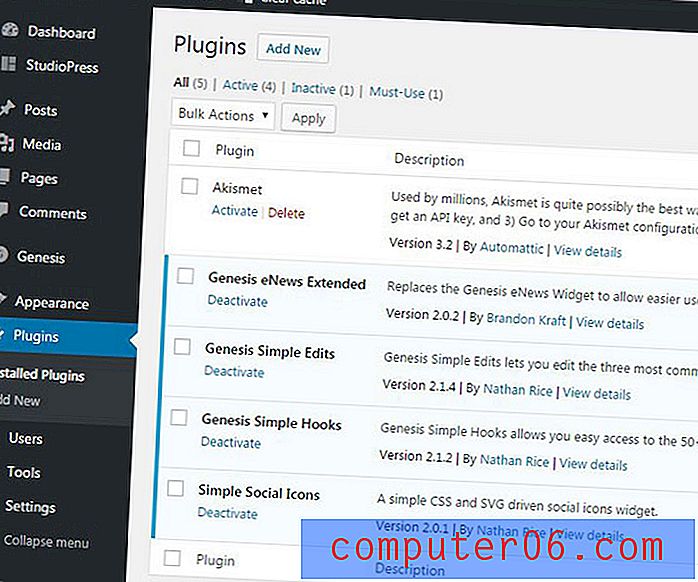
Beachten Sie jedoch, dass die Option " Neu hinzufügen" auf der Registerkarte " Plugins" weiterhin vorhanden ist, sodass Sie Zugriff auf die gesamte WordPress-Plugin-Bibliothek haben. Ich habe das nicht erwartet. Mein Verständnis war, dass ich nur eingeschränkten Zugriff auf Plugins haben würde, das ist also eine schöne Überraschung. Sie können auch neue Themen hochladen und installieren. Dies ist also definitiv keine verkrüppelte Version von WordPress. Natürlich wurde StudioPress Sites für die Ausführung mit Genesis-Designs und den Partner-Plugins optimiert, sodass Sie wahrscheinlich eine bessere Erfahrung und eine schnellere Site haben, wenn Sie sich an diese Parameter halten, aber Sie können den Dienst trotzdem nutzen, wenn es zusätzliche gibt Plugins oder Themes, die Sie für Ihre Site wünschen.
Menüerstellung, Post- und Seitenbearbeitung sowie alle anderen Standardeinstellungen und Menüs von WordPress sind noch vorhanden. Wenn Sie also schon einmal in WordPress gearbeitet haben, müssen Sie nicht viel lernen, um mit StudioPress Sites zu beginnen.
Melden Sie sich noch heute für StudioPress Sites an und sorgen Sie sich nicht mehr um die Sicherheit und technische Wartung Ihrer Site.
Ich werde diesen Artikel weiterhin mit meinen Gedanken aktualisieren, wenn ich mehr Erfahrung mit StudioPress Sites sammle. Ab sofort bin ich beeindruckt von den Funktionen und der Geschwindigkeit, die dies bietet, und ich habe einige andere Websites mit verschiedenen Hosting-Anbietern, von denen ich denke, dass ich sie hier übertragen werde.



